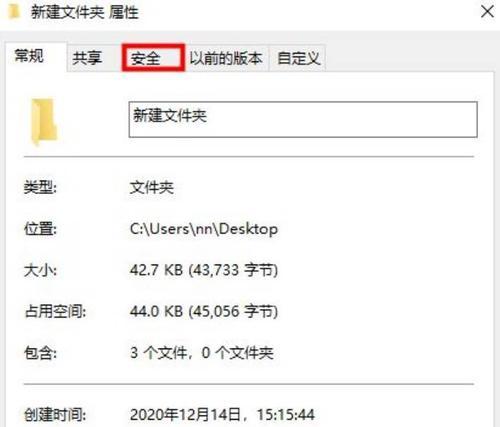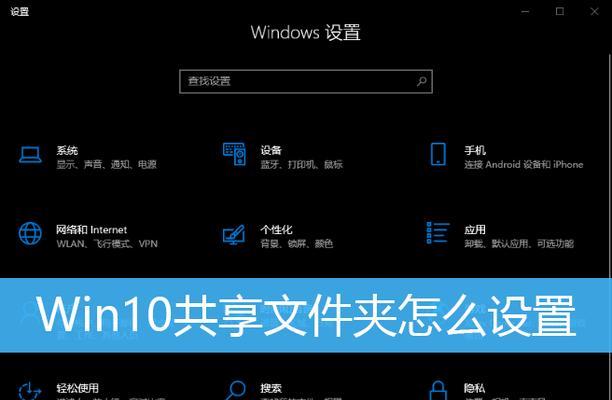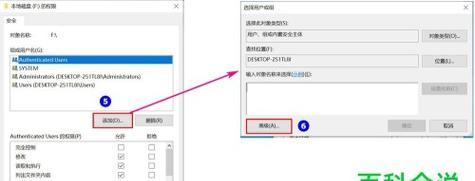在现代社会中,电脑已经成为人们生活和工作中不可或缺的一部分。然而,在使用多台电脑的情况下,如何实现文件的共享却是一个常见的问题。本文将介绍如何通过设置共享文件夹,在两台电脑之间轻松共享文件。
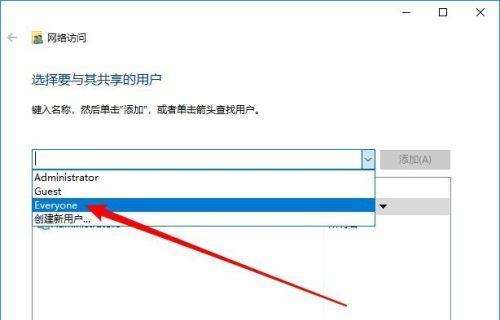
一、设置共享文件夹的准备工作
1.确保两台电脑连接在同一个局域网下,可以相互访问。
2.确保两台电脑上已经安装了相同的操作系统,方便设置和管理共享文件夹。
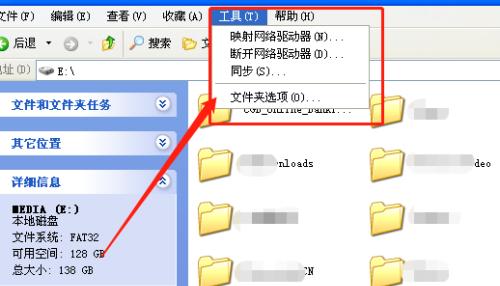
二、创建共享文件夹
1.在其中一台电脑上选择需要共享的文件夹,右键点击该文件夹并选择“属性”。
2.在属性窗口中,点击“共享”选项卡,并选择“共享此文件夹”选项。
3.可以设置共享文件夹的名称和权限,然后点击“确定”保存设置。
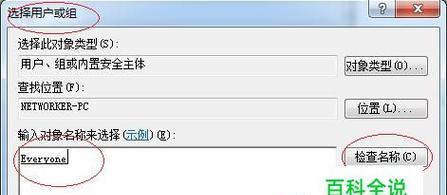
三、访问共享文件夹
1.在另一台电脑上打开资源管理器,并在地址栏中输入共享文件夹所在的电脑名称或IP地址。
2.点击回车键后,系统将自动搜索并列出可以访问的共享文件夹。
3.双击共享文件夹,即可访问其中的文件和文件夹。
四、管理共享文件夹权限
1.在共享文件夹所在的电脑上,右键点击共享文件夹并选择“属性”。
2.在属性窗口中,点击“共享”选项卡,然后点击“权限”按钮。
3.可以添加或删除对该共享文件夹的访问权限,也可以设置具体的读写权限。
五、解决共享文件夹无法访问的问题
1.检查网络连接是否正常,确保两台电脑之间可以相互访问。
2.检查防火墙设置,确保允许共享文件夹的访问。
3.确认共享文件夹的名称和权限设置正确。
六、使用用户名和密码访问共享文件夹
1.在共享文件夹所在电脑上,右键点击共享文件夹并选择“属性”。
2.在属性窗口中,点击“共享”选项卡,然后点击“高级共享”按钮。
3.在高级共享窗口中,勾选“需要用户名和密码才能访问”选项,并点击“确定”。
七、使用公用账户访问共享文件夹
1.在共享文件夹所在电脑上,右键点击共享文件夹并选择“属性”。
2.在属性窗口中,点击“共享”选项卡,然后点击“高级共享”按钮。
3.在高级共享窗口中,点击“权限”按钮,在权限窗口中添加公用账户并设置访问权限。
八、设置共享文件夹的自动连接
1.在访问共享文件夹的电脑上,打开资源管理器,并在工具栏中选择“映射网络驱动器”。
2.在映射网络驱动器窗口中,选择一个未使用的驱动器字母,并输入共享文件夹的地址。
3.勾选“重新登录时连接”选项,并点击“完成”保存设置。
九、使用第三方软件实现更多功能
1.如果需要更复杂的文件共享功能,可以考虑使用第三方软件,例如FTP服务器或云存储服务。
2.这些软件可以提供更多灵活性和安全性,但需要额外的设置和管理。
十、
通过设置共享文件夹,我们可以在两台电脑之间实现方便的文件共享。只需简单的准备工作和几个设置步骤,我们就可以轻松访问和管理共享文件夹。如果遇到问题,可以通过检查网络连接和权限设置来解决。使用第三方软件可以进一步拓展共享文件夹的功能。希望本文对你在共享文件夹设置方面提供了帮助。